Win10内部预览版16188怎么使用半透明磨砂玻璃效果
更新时间:2023-08-23 18:24:58作者:bianji
在最新的 Windows 10 内部预览版 16188 中,有更多应用使用了半透明的磨砂玻璃效果(官方叫 NEON 效果)。
1、参考引用经验里的方法启动人脉应用,按照第 3、第 4 步骤的方法,打开联系人编辑界面,可以看到要整个窗口都应用了 NEON 效果。
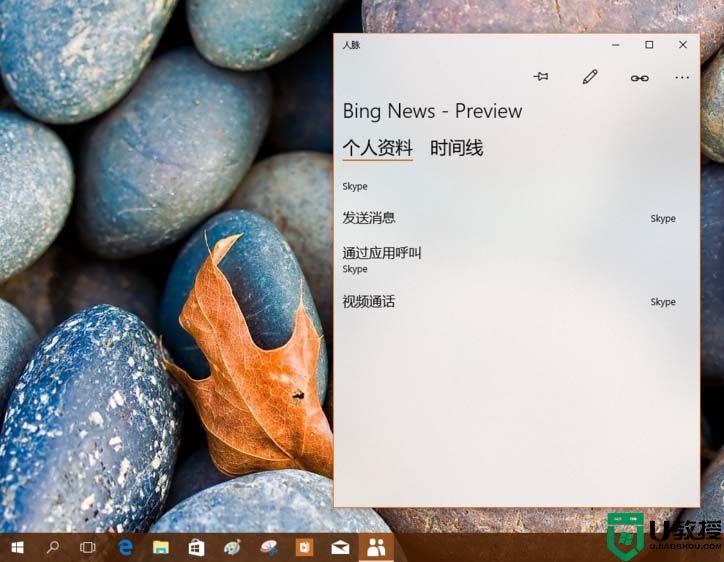
2、开始菜单和操作中心,现在也全都有了NEON效果。
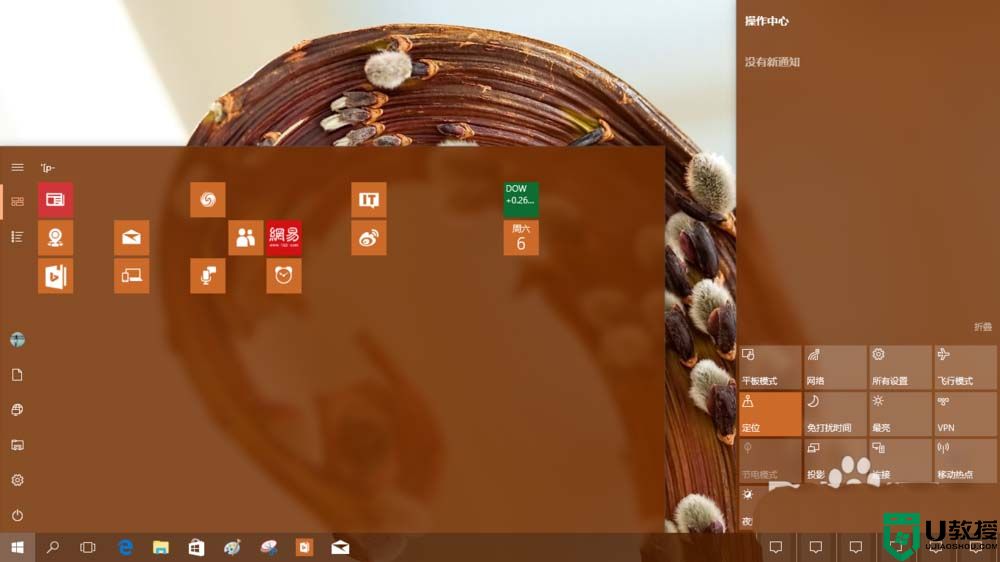
3、按下win+s组合键,启动小娜搜索框,输入“计算器”,在匹配结果中启动计算器应用,可以看到计算器也采用了NEON应用。
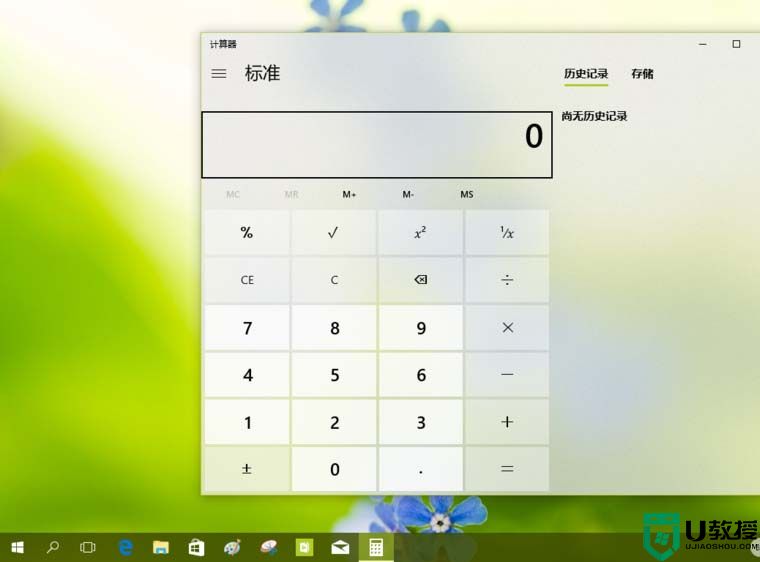
4、用同样的方法启动“照片”应用,该应用的标题栏部分出现了NEON效果。
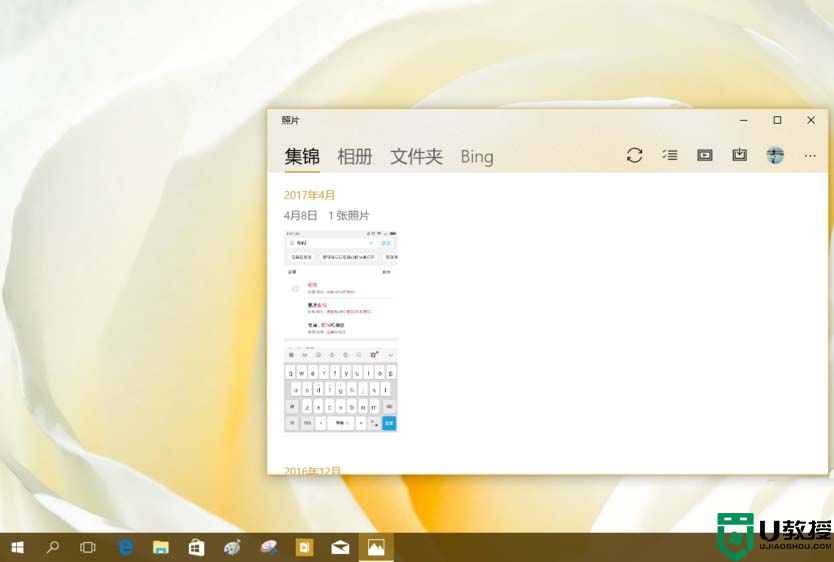
5、用同样的方法启动相机应用,该应用在非拍摄区域里的NEON效果。
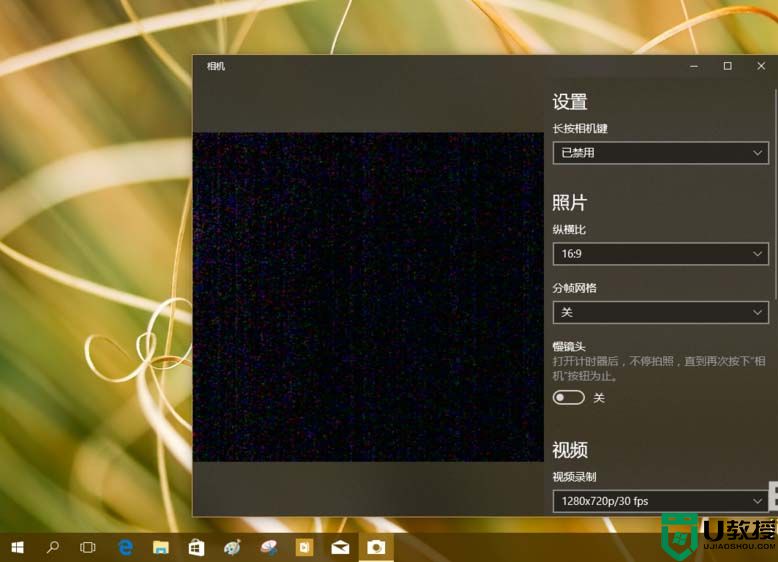
6、如图为“录音机”应用在左侧导航栏的半透明NEO 效果。
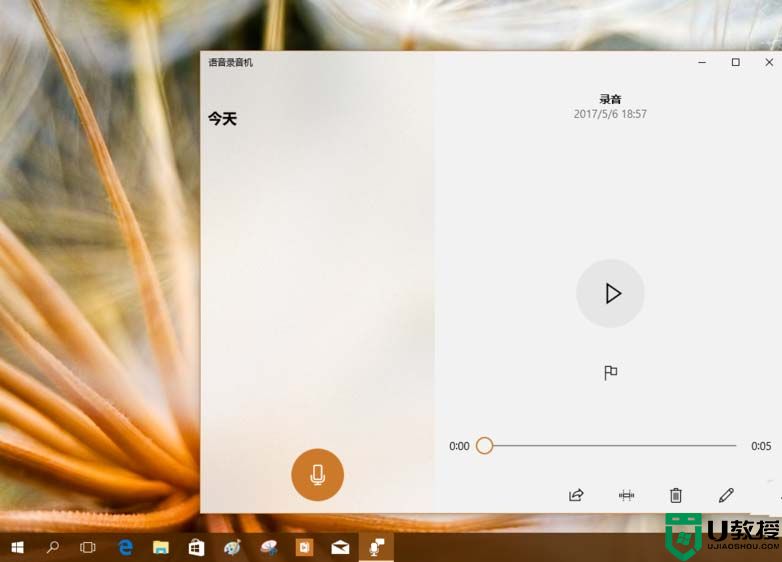
7、如图为“画图3D”应用在标题栏的半透明NEON效果。
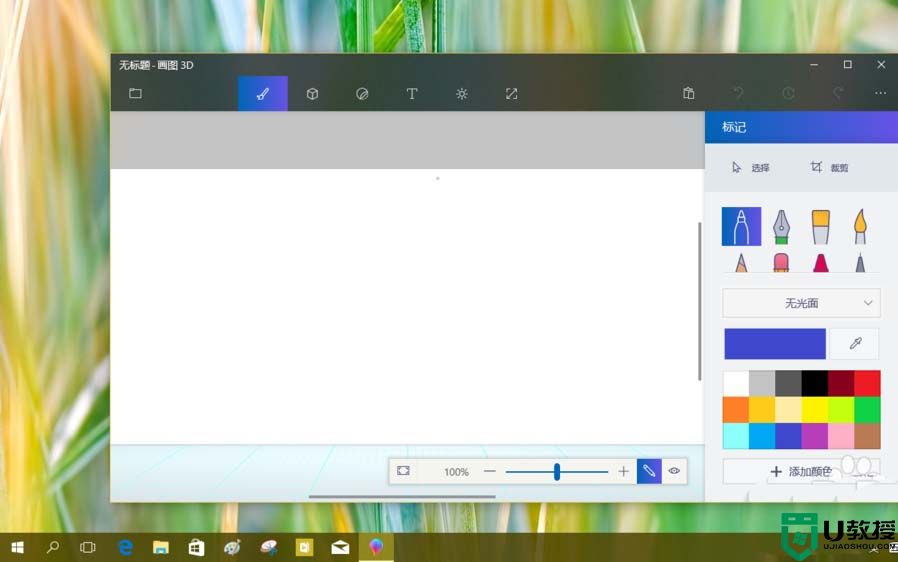
8、当然,还有上一个版本 16184 中已经实现半透明的“Groove 音乐”应用。
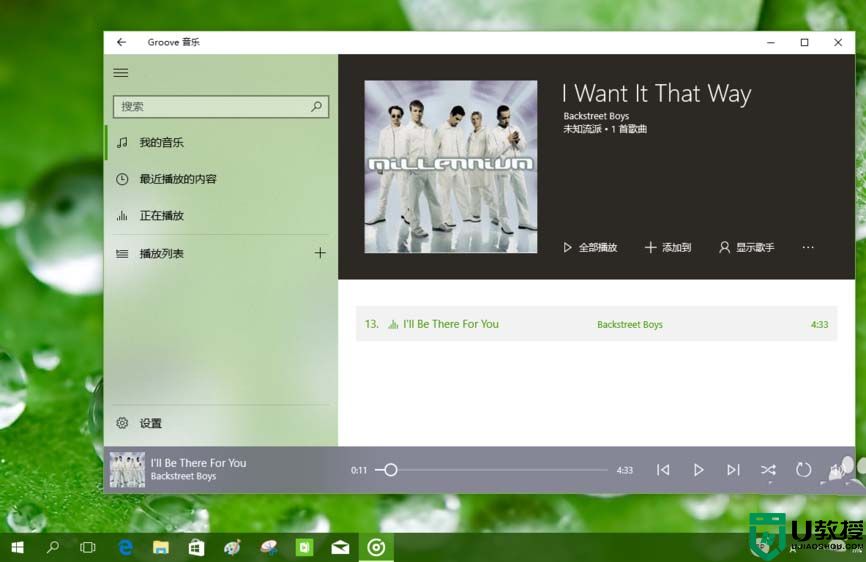
- 上一篇: win10更新uefi固件不支持的解决方法
- 下一篇: 为什么阻止更多设备升级到Win10
Win10内部预览版16188怎么使用半透明磨砂玻璃效果相关教程
- win10全局毛玻璃特效设置方法 win10怎么设置毛玻璃效果
- win1020h2怎么让磁贴透明 win10 20h2磁贴获得半透明效果的步骤
- win10底部如何变成透明效果 将win10底部变成透明效果的设置方法
- 如何彻底关闭win10毛玻璃效果 快速关闭win10毛玻璃效果的方法
- win10任务栏透明效果如何设置 win10电脑任务栏怎么设置透明
- win10透明效果明显设置教程
- win10透明效果明显设置教程
- Win11如何开启透明效果和动画效果 Win11视觉效果设置 系统之家
- win10系统下PPT打造磨砂文字特效的方法
- win10桌面底部任务栏怎么全透明 win10电脑底部任务栏如何设置为透明
- Win11如何替换dll文件 Win11替换dll文件的方法 系统之家
- Win10系统播放器无法正常运行怎么办 系统之家
- 李斌 蔚来手机进展顺利 一年内要换手机的用户可以等等 系统之家
- 数据显示特斯拉Cybertruck电动皮卡已预订超过160万辆 系统之家
- 小米智能生态新品预热 包括小米首款高性能桌面生产力产品 系统之家
- 微软建议索尼让第一方游戏首发加入 PS Plus 订阅库 从而与 XGP 竞争 系统之家
win10系统教程推荐
- 1 window10投屏步骤 windows10电脑如何投屏
- 2 Win10声音调节不了为什么 Win10无法调节声音的解决方案
- 3 怎样取消win10电脑开机密码 win10取消开机密码的方法步骤
- 4 win10关闭通知弹窗设置方法 win10怎么关闭弹窗通知
- 5 重装win10系统usb失灵怎么办 win10系统重装后usb失灵修复方法
- 6 win10免驱无线网卡无法识别怎么办 win10无法识别无线网卡免驱版处理方法
- 7 修复win10系统蓝屏提示system service exception错误方法
- 8 win10未分配磁盘合并设置方法 win10怎么把两个未分配磁盘合并
- 9 如何提高cf的fps值win10 win10 cf的fps低怎么办
- 10 win10锁屏不显示时间怎么办 win10锁屏没有显示时间处理方法

